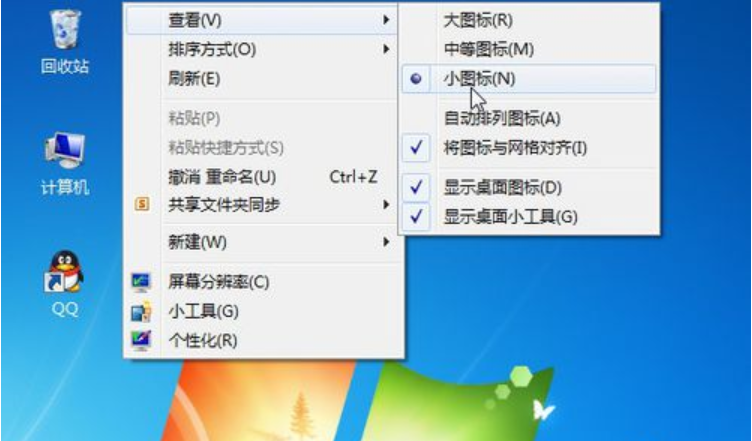
小编发现最近有小伙伴想要知道win7系统的桌面图标要怎么进行更改,所以小编就花了时间来了解了一下这个知识。所以呢,小编现在就来把win7系统进行更改桌面图标的方法来分享给你们。
win7系统的桌面图标太小要怎么办呢?应该要怎么才能将这个问题给解决好呢?小编相信这应该这个问题都是许多的小伙伴都想要问的一个问题,所以呢小编已经在下边给你们分享了win7系统更换桌面图标的详细操作方法。
右键菜单设置桌面图标
1,如图,在桌面点击鼠标右键,在查看底下点击设置小图标显示
大小电脑图解-1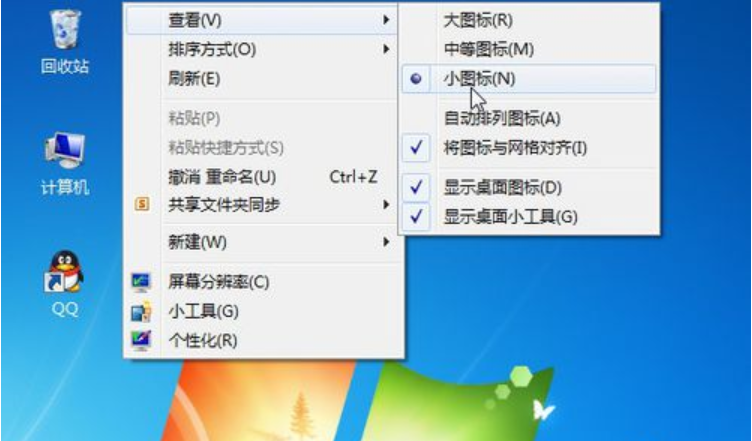
2,如图,在桌面点击鼠标右键,在查看底下点击设置中图标显示
更改图标大小电脑图解-2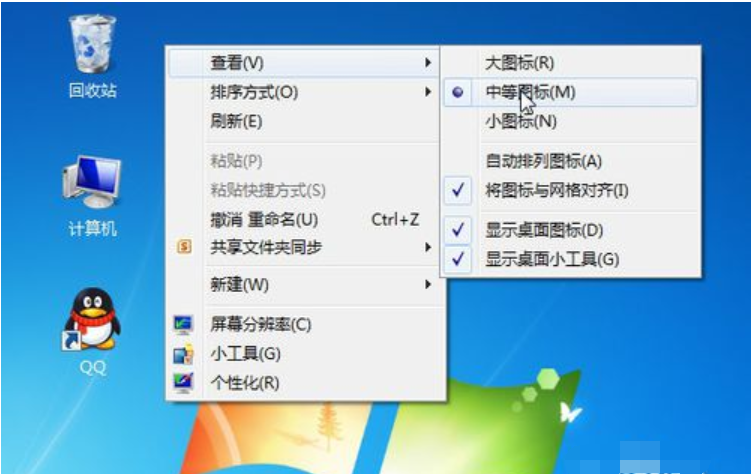
3,如图,在桌面点击鼠标右键,在查看底下点击设置大图标显示
图标电脑图解-3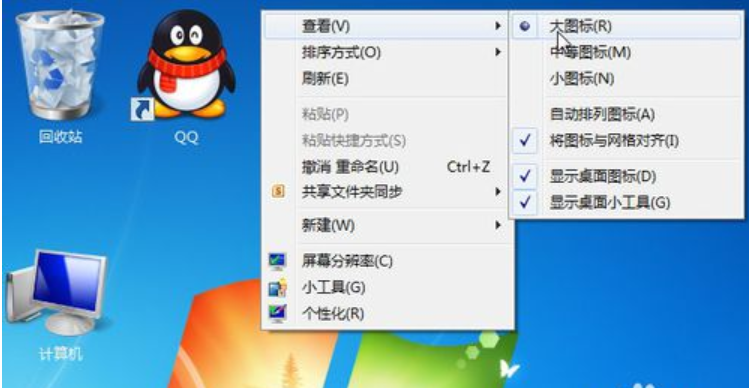
ctl和鼠标滚轮控制图标任意大小:
1,将鼠标指针放置于桌面图标上,按住键盘的Ctrl键,然后滚动鼠标中键,可以使得图标比上面的小图标模式更小
更改图标大小电脑图解-4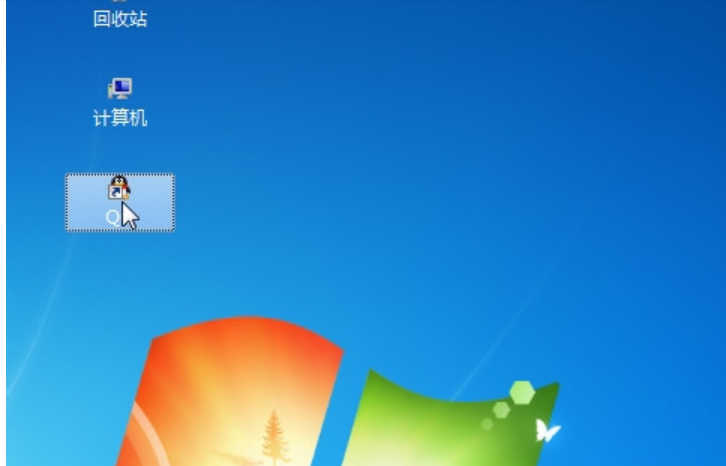
2,可以使得图标比上面的大图标模式更大
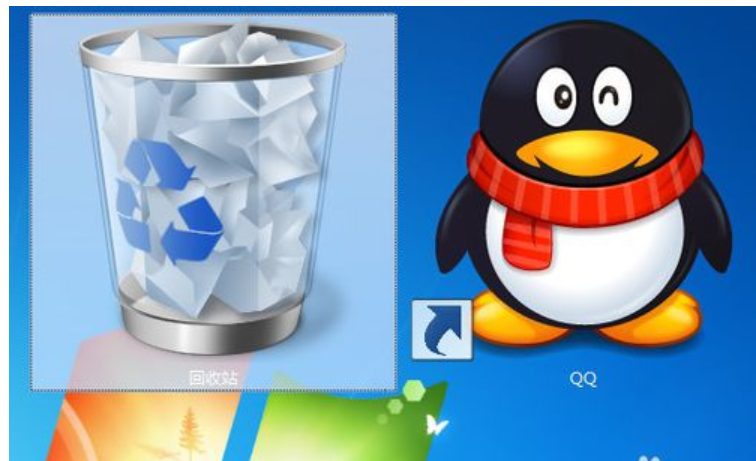
大小电脑图解-5






 粤公网安备 44130202001059号
粤公网安备 44130202001059号